Win11怎么直接退回进入桌面?Win11直接退回进入桌面方法
(福利推荐:你还在原价购买阿里云服务器?现在阿里云0.8折限时抢购活动来啦!4核8G企业云服务器仅2998元/3年,立即抢购>>>:9i0i.cn/aliyun)
Win11怎么直接退回进入桌面?在Windows系统中,我们可以通过点击任务栏中右下角直接返回到电脑的桌面。但是不少用户最近在使用Win11系统的时候,发现点击没有反应,下面小编就带着大家一起学习一下怎么操作吧!
Win11直接退回进入桌面方法:
方法一:
下载StartAllBack恢复Win10任务栏即可。
方法二:
1、win11中的一键回到桌面被做成了一条线,点击它就可以了。

2、但是不同于win10系统,点击线右侧的范围也可以回到桌面,win11必须准确点击在线上才能使用,非常的麻烦。

3、因此,如果我们觉得麻烦,可以直接按下键盘上的“Win+D”快捷键,直接回到桌面。

以上就是小编为大家带来的Win11直接退回进入桌面方法,希望对大家有所帮助,更多相关操作系统内容请继续关注程序员之家。
相关文章

win11桌面没有此电脑图标怎么办?win11此电脑图标找回方法
win11桌面没有此电脑图标怎么办?这篇文章主要介绍了win11此电脑图标找回方法,需要的朋友可以参考下2022-06-07
全新桌面应用文件夹!微软 Win11 23H2(太阳谷 3)新功能曝光
微软正准备在 2022 年秋季推出 Windows 11 的第一个重大更新“22H2”,预计这些设备将在 10 月获得更新,本文为大家带来了Win11 23H2(太阳谷 3)新功能,感兴趣的朋友一起看2022-06-06
Win11桌面贴纸功能怎么开启?Win11桌面贴纸功能开启方法
桌面贴纸是win11系统的一个隐藏功能,而不少用户并不知道怎么使用,其实这个功能默认是关闭的,需要开启的话下面就和小编一起来看看怎么操作吧2022-05-27
微软准备向所有 Win11 用户提供桌面聚焦功能,不限于 22H2
微软会在今年推出Win11 22H2年度更新,不过现在已经更有属于Win11 22H2的新功能提前推送了。据了解,微软将提前面向Win11用户推送了桌面聚焦Spotlight功能,所有Win11用户2022-05-24
win11桌面图标不见了怎么恢复?Win11桌面快捷图标不显示的解决方法
这篇文章主要介绍了win11桌面图标不见了怎么恢复?Win11桌面快捷图标不显示的解决方法的相关资料,需要的朋友可以参考下本文详细内容介绍2022-05-10
win11何设置桌面软件居中 ? win11桌面软件居中设置方法
无论是哪个操作系统桌面软件都是居左,那何设置桌面软件居中呢?本文就为大家带来了win11桌面软件居中设置方法,需要的朋友一起看看吧2022-05-09 Win11中alt+tab快捷键怎么设置只在当前桌面有效?Win11中想要设置alt+tab返回桌面,但是只在当前桌面有效,该怎么操作呢?下面我们就来看看详细的教程2022-05-09
Win11中alt+tab快捷键怎么设置只在当前桌面有效?Win11中想要设置alt+tab返回桌面,但是只在当前桌面有效,该怎么操作呢?下面我们就来看看详细的教程2022-05-09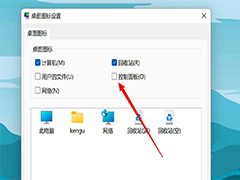
win11控制面板怎么放在桌面? win11把控制面板显示在桌面的技巧
win11控制面板怎么放在桌面?win11系统中控制面板经常使用,想要将控制面板放到桌面,该怎么操作呢?下面我们就来看看win11把控制面板显示在桌面的技巧2022-05-06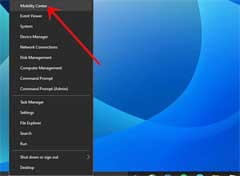
Win11怎么打开Windows移动中心?在桌面上访问Windows移动中心方法
不少小伙伴在下载安装体验Win11后,不知道如何打开Windows移动中心,下面小编就为大家详细的介绍一下,大家感兴趣的话就一起来了解下吧2022-05-05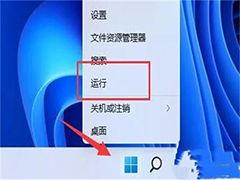
Win11切换桌面快捷键失效怎么办?Win11桌面快捷键不能用的解决方法
快捷键已经成我们工作中不可缺少的一部分,但是有时遇到切换桌面快捷键失效了,这怎么办?本文就为大家带来了详细的解决教程,需要的朋友一起看看吧2022-04-28





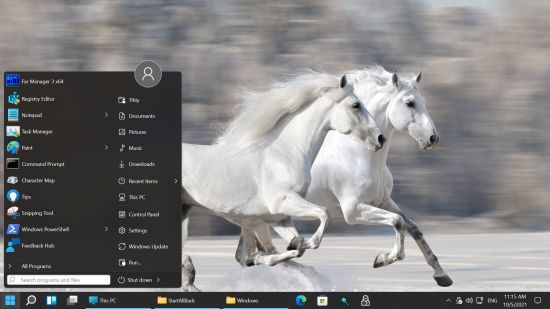


最新评论